word文档打开全是乱码怎么办
Posted
tags:
篇首语:本文由小常识网(cha138.com)小编为大家整理,主要介绍了word文档打开全是乱码怎么办相关的知识,希望对你有一定的参考价值。
word乱码文档恢复方法如下:
工具/原料:台式机AH130、Windows10、Word2018
1、首先进入word,点击左上角的“文件”。
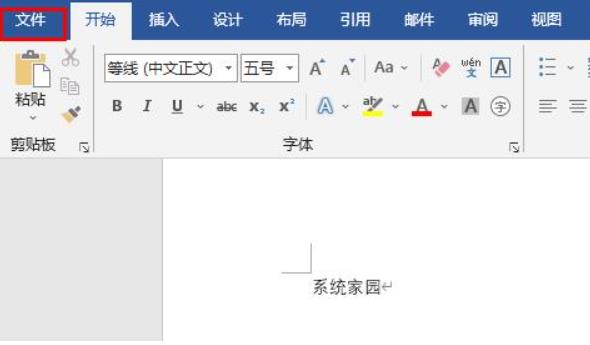
2、然后将文件以“rtf”格式进行保存。
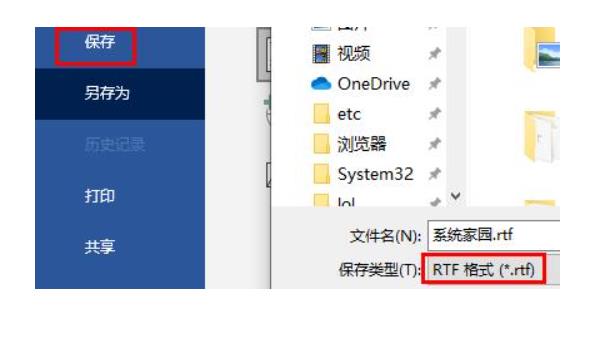
3、保存成功之后再次将其打开。
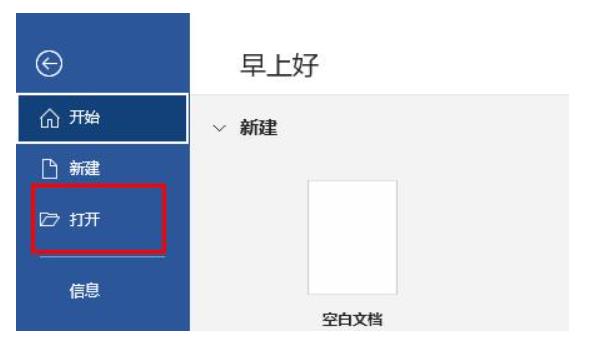
4、并将该文件另存为。
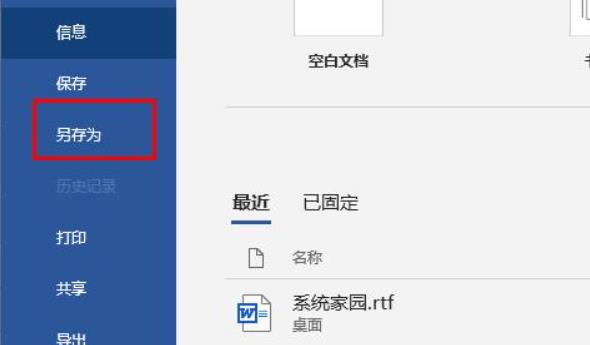
5、最后选择“.docx”格式来进行保存并打开即可恢复。
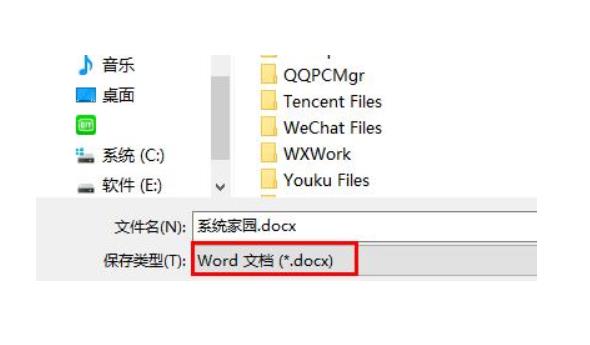
word文档打开全是乱码的主要原因是内容的编码格式和word编码格式不一样,只要禁用显示域代码而非域值选项即可解决。具体如下:
电脑:华为笔记本。
系统:Windows10专业版2004。
工具:word2017。
1、在word文件的左上角点击文件选项卡。
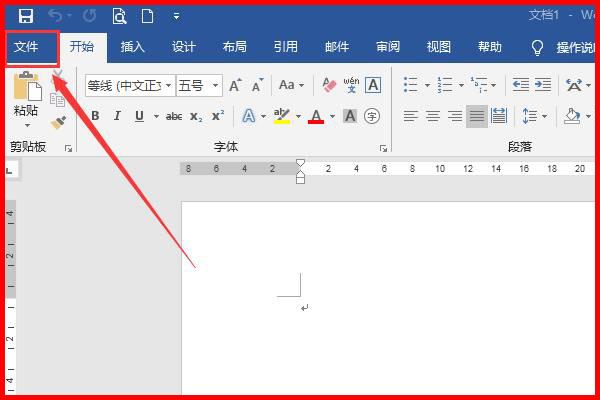
2、在文件选项卡中左下角点击选项选项卡。
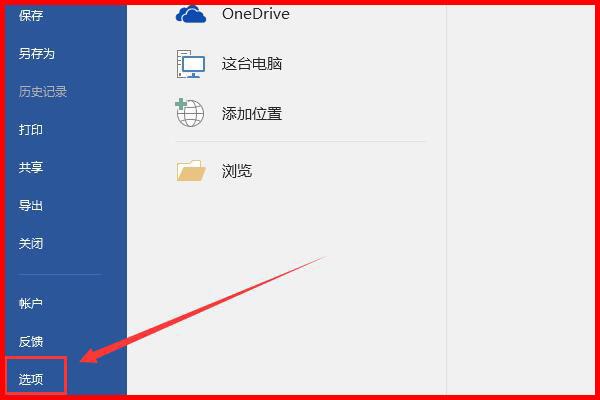
3、在选项选项卡中选择高级下拉菜单。
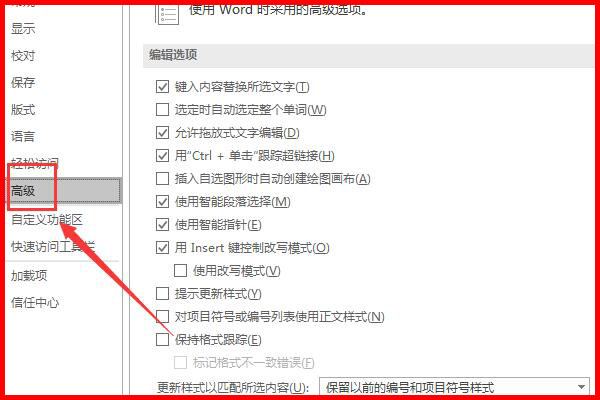
4、在高级菜单中找到显示域代码而非阈值选项,取消勾选即可。
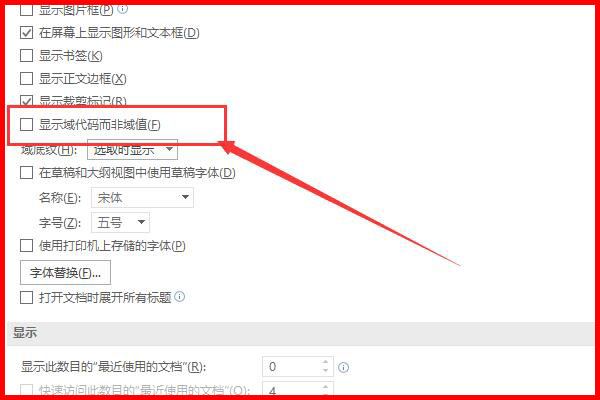
word文档的作用
Word给用户提供了用于创建专业而优雅的文档工具,帮助用户节省时间,并得到优雅美观的结果。一直以来,Microsoft Office Word 都是最流行的文字处理程序。
作为 Office 套件的核心程序, Word 提供了许多易于使用的文档创建工具,同时也提供了丰富的功能集供创建复杂的文档使用。哪怕只使用 Word 应用一点文本格式化操作或图片处理,也可以使简单的文档变得比只使用纯文本更具吸引力。
word文件显示乱码怎么办?
1、打开被损坏的文档单击“文件/另存为”菜单,在 “保存类型”列表中,选择“RTF格式”,然后单击“保存”按钮,并关闭word。
2、打开刚才保存的RTF格式文件,再次使用 “另存为”将文件重新保存为“Word文档”,现在打开这个word文件就可以发现文件已经被恢复过来了。
如果在转换成rtf格式后文件仍然不能被恢复,可以将文件再次转换为纯文本格式(*.txt),再转换回Word格式。当然在转换为txt文件的时候其图片等信息会丢失掉。

尝试过了,依旧不行
参考技术A 你试试这个在Word中打开损坏的文档,选择“文件→另存为”,在“保存类型”列表中,选择“RTF格式(?.rtf)”,然后单击“保存”按钮。
关闭损坏的文档,打开刚才保存的RTF文件,选择“文件→另存为”,在“保存类型”列表中,选择“Word文档(?.doc)”,然后单击“保存”按钮。追问
试过了
参考技术B 一打开文件在选项设置里找到高级。取消对使用智能段落范围选择复选框的勾选。然后单击确定按钮。二。将所有的乱码复制到新的文档里。三。新建一个文档文件。四。粘贴复制内容到新建好的空白文档。五粘贴后选择仅保留的文本。这样所有文字的格式将会被移除,就可以解决乱码的情况。追问搞定了,感谢感谢
本回答被提问者采纳 参考技术C 换个办公软件试试追问永中office,WPS都试过了,还是不行
追答微软的试试,再不行就文件坏了,只能放弃
追问还是不行,看来是没办法了:(
以上是关于word文档打开全是乱码怎么办的主要内容,如果未能解决你的问题,请参考以下文章